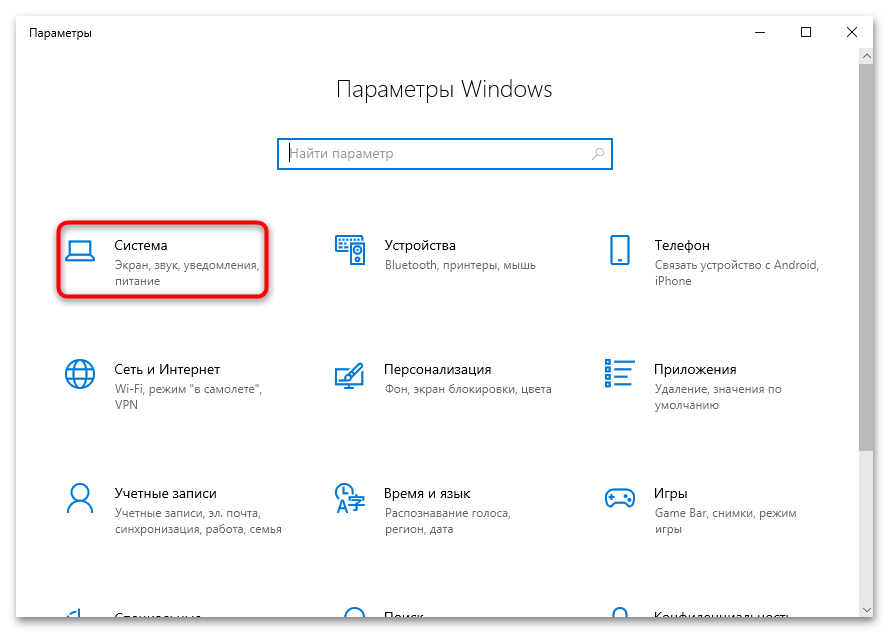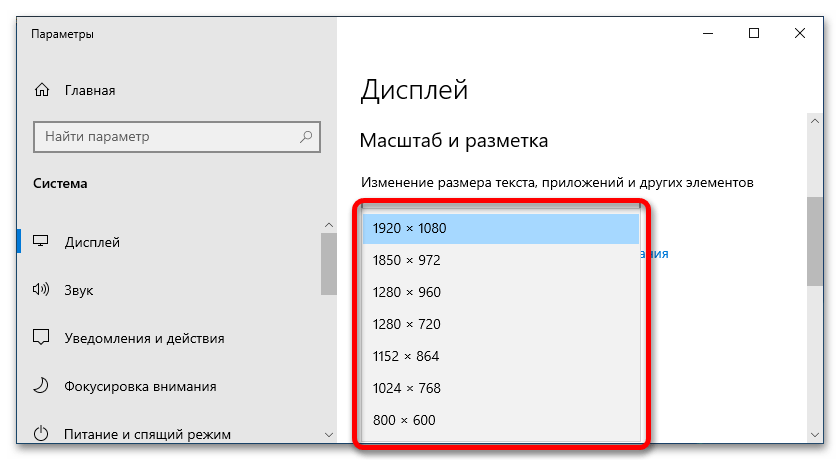Все способы:
- Вариант 1: Сброс разрешения монитора
- Вариант 2: Возврат заводским настройкам отображения
- Способ 1: Штатные «Параметры»
- Способ 2: Меню монитора
- Вариант 2: Удаление кеша настроек из реестра
- Вопросы и ответы: 0
Вариант 1: Сброс разрешения монитора
Если нужно сбросить настройки разрешения монитора на компьютере с Windows 10, можно воспользоваться как разделом с параметрами экрана штатных «Параметров», так и выполнить полный сброс, удалив и переустановив программное обеспечение графического адаптера в «Безопасном режиме». Во втором случае сбросятся все настройки графики, которые были ранее выставлены пользователем. О том, как это правильно сделать, мы писали ранее в отдельном материале.
Подробнее: Сброс параметров разрешения экрана в Windows 10
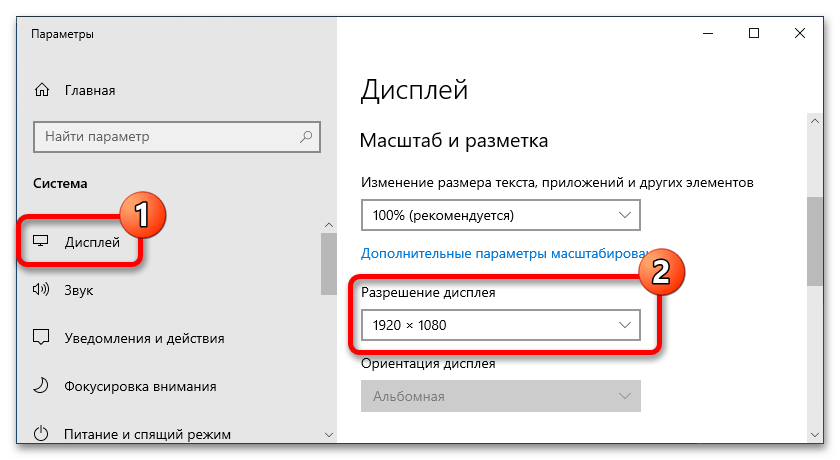
Вариант 2: Возврат заводским настройкам отображения
Что касается настроек цвета, насыщенности и других параметров отображения содержимого на экране, есть возможность выполнить сброс на уровне самой системы или с помощью встроенных настроек монитора.
Способ 1: Штатные «Параметры»
Данный вариант довольно трудоемкий, поскольку придется менять настройки отображения вручную. По сути, вы вернете цветовую тему, размер шрифта и другие параметры к значениям по умолчанию. Если нужно сделать именно это, тогда придется обратиться к предустановленным возможностям операционной системы.
Когда нужно сбросить не системные настройки, а именно параметры, сразу переходите к следующему варианту решения ситуации – в этом случае взаимодействовать придется непосредственно с монитором. Однако это актуально только для персональных компьютеров, поскольку все настройки дисплея на ноутбуках в большинстве случаев происходят только через системные «Параметры».
- Для начала перейдите в подраздел «Параметры экрана» штатных «Параметров». Для этого можно запустить соответствующее приложение и выбрать раздел «Система».
Также можете кликнуть правой кнопкой мышки по свободной области рабочего стола и выбрать нужный пункт из контекстного меню.
- Для начала стоит разобраться в таких параметрах, как масштаб и разметка. Как правило, в меню «Изменение размера текста, приложений и других элементов» и «Разрешение дисплея» можно найти пункт «Рекомендуется» — обычно такие параметры наиболее подходящие и выбираются системой автоматически по умолчанию до тех пор, пока пользователь самостоятельно их не изменит.
- Что касается цвета и цветовых режимов, вернуть оригинальные настройки можно также через данный раздел. Для этого кликните по строке «Дополнительные параметры дисплея» в блоке «Несколько дисплеев».
- Затем щелкните по ссылке «Свойства видеоадаптера».
- В новом окне переключитесь на вкладку «Управление цветом» и выберите одноименную кнопку.
- Из меню «Устройства» выберите ваш монитор, затем нажмите на кнопку «Профили».
- В появившемся списке нажмите на пункт «Заменить мои параметры системными значениями по умолчанию».
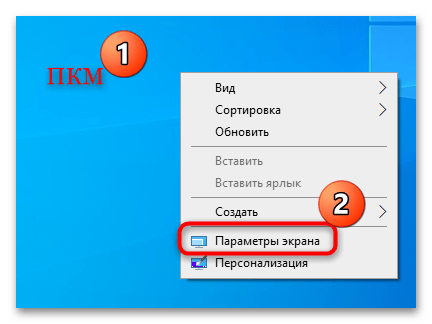
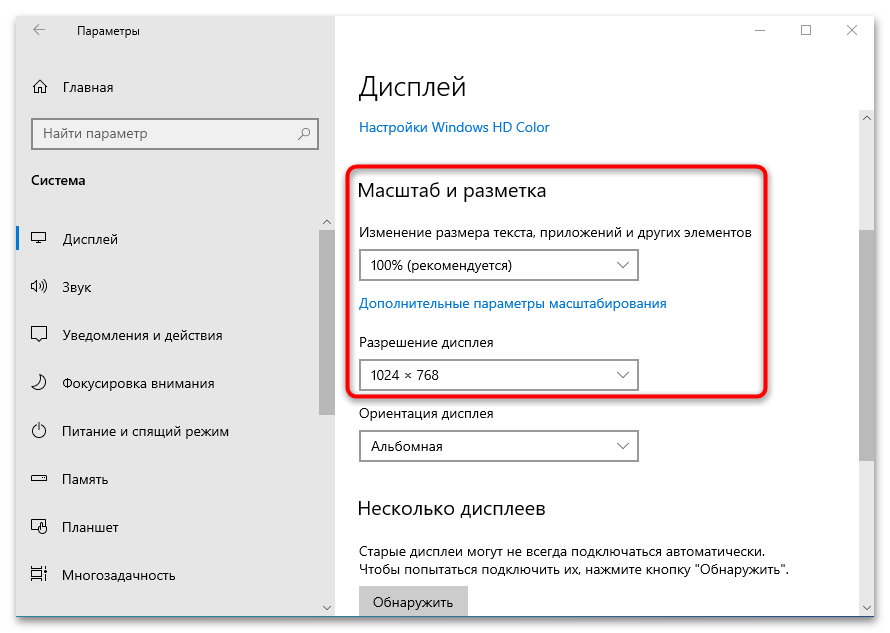
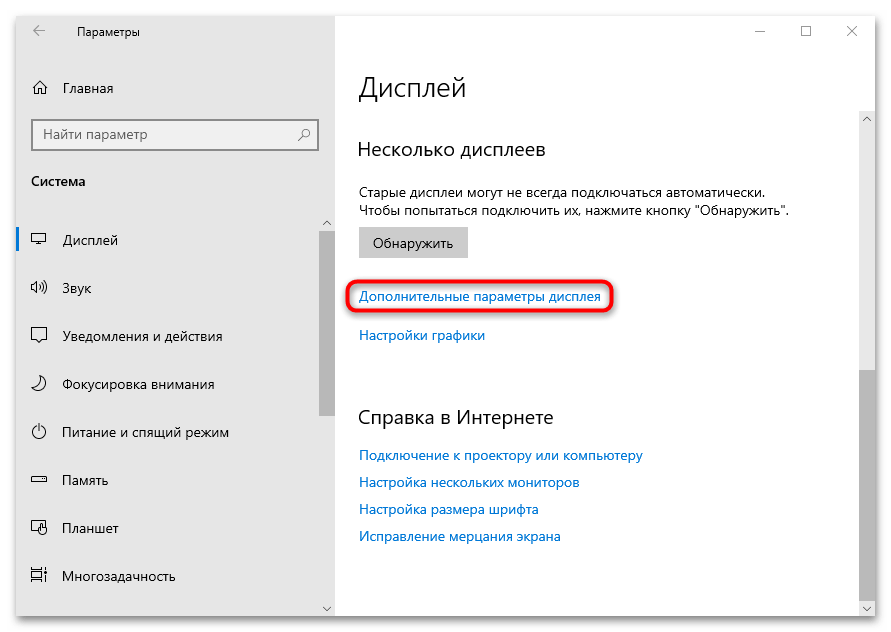
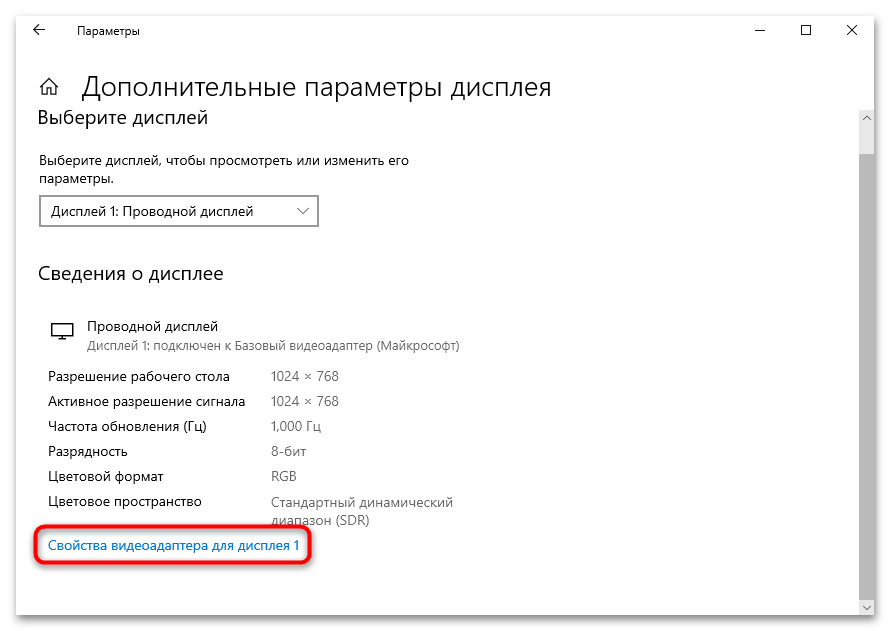
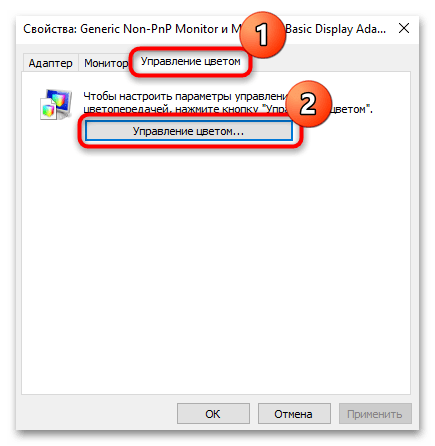
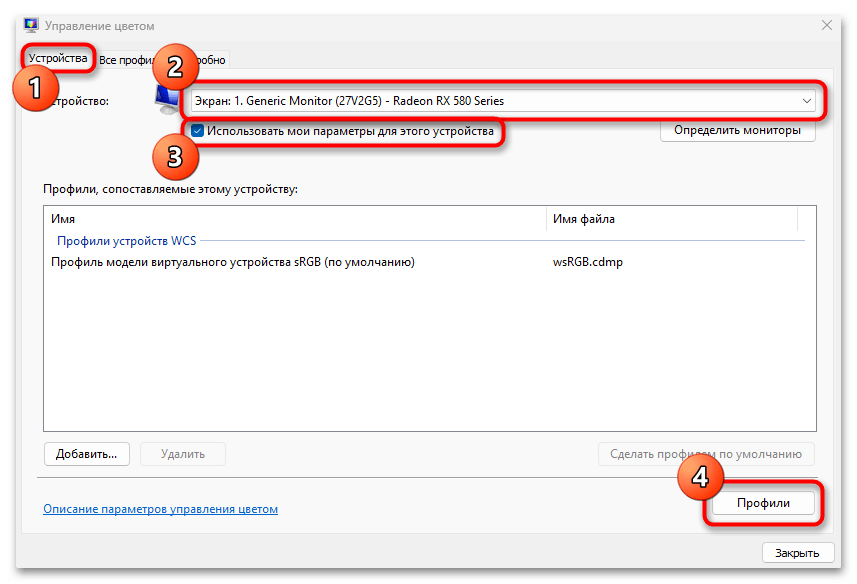
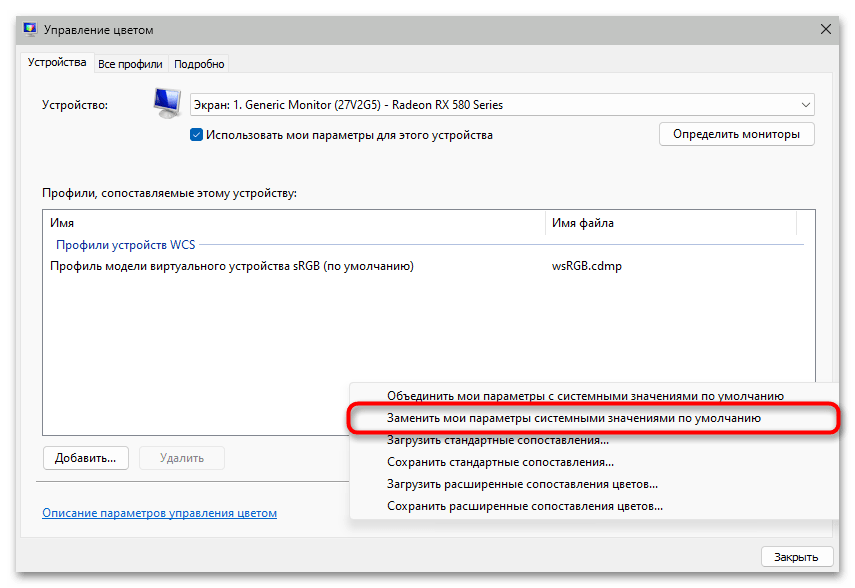
К слову, в окне со свойствами видеоадаптера вы сможете выбрать частоту обновления экрана, если такая возможность поддерживается монитором, а также определиться с режимами (вкладка «Адаптер», кнопка «Список всех режимов»). Стандартная частота отображения — 60 Гц, но обычно чем это значение выше, тем лучше.
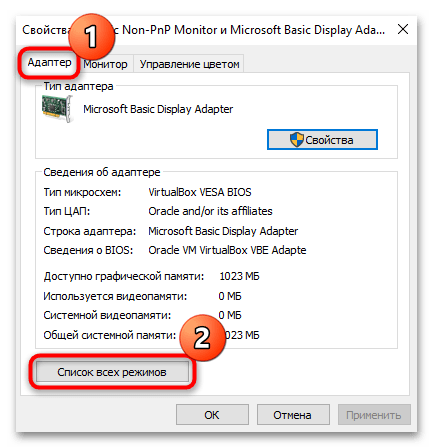
Как уже говорилось, мы разобрали основные параметры отображения на уровне системы и настроек ее интерфейса. В некоторых, более радикальных случаях прибегают к сбросу настроек операционной системы до заводских – таким образом, вернутся все параметры, которые были изначально, в том числе внешний вид интерфейса, элементов, цветового решения. Но при этом установленные приложения будут удалены, хотя пользовательские файлы можно сохранить. Этот вариант подойдет для решения различных серьезных проблем в работе Windows 10.
Читайте также: Возвращаем Windows 10 к заводскому состоянию
Способ 2: Меню монитора
Когда нужно сбросить настройки монитора, можно воспользоваться встроенным меню от производителя и аппаратными клавишами, с помощью которых регулируются его параметры. Алгоритм зависит от модели устройства, но, как правило, в любом встроенном меню предусматривается пункт «Сброс» — с его помощью и происходит возврат настроек к изначальным.
- Нажмите на клавишу для вызова меню монитора. Она может располагаться на нижней или боковой части корпуса.
- С помощью кнопок для навигации перейдите в тот раздел, где находится функция. В нашем случае раздел так и называется – «Сброс».
- Выберите функцию «Сброс» — после этого экран может моргнуть, а все настройки восстановятся.
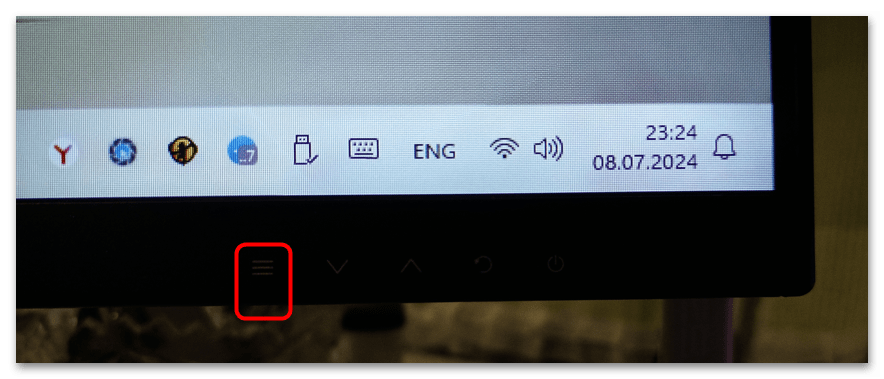
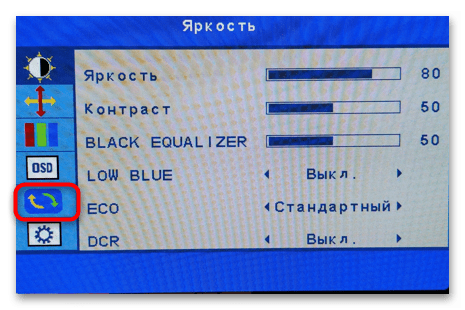

Сброс произойдет только тех параметров, которые были ранее изменены через меню монитора, например яркость, контрастность, цвет, язык меню, выравнивание, выбор источника сигнала и др.
Вариант 2: Удаление кеша настроек из реестра
Также стоит упомянуть вариант, когда требуется очистить системный реестр от записей, которые связаны с настройками монитора. Если ключи по каким-то причинам оказались повреждены или остались от ранее подключенного устройства, могут возникать различные проблемы и ошибки, связанные с работой внешнего дисплея, вплоть до прекращения функционирования выходного сигнала. Попробуйте очистить кеш настроек не только для того, чтобы устранить сбои, но и сбросить параметры дисплея.
Имейте в виду, что редактирование системного реестра возможно только после входа в систему под учетной записью администратора.
Читайте также: Авторизация в учетной записи Администратора в Windows 10
- Одновременно нажмите на клавиши «Win + R», в поле окна «Выполнить» введите команду
regeditи нажмите на кнопку «ОК» или клавишу «Enter». - Разверните ветку
HKEY_LOCAL_MACHINE\SYSTEM\CurrentControlSet\Control\GraphicsDrivers\или скопируйте и вставьте путь в адресную строку, расположенную вверху, затем нажмите на клавишу ввода. - На панели слева найдите подраздел «Configuration», щелкните по нему правой кнопкой мыши и выберите из меню пункт «Удалить».
- Подтвердите действие.
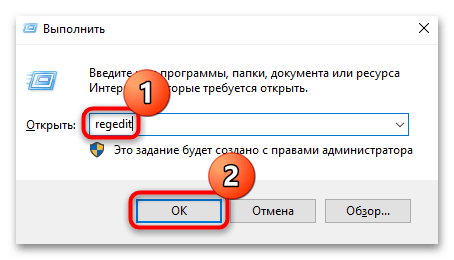
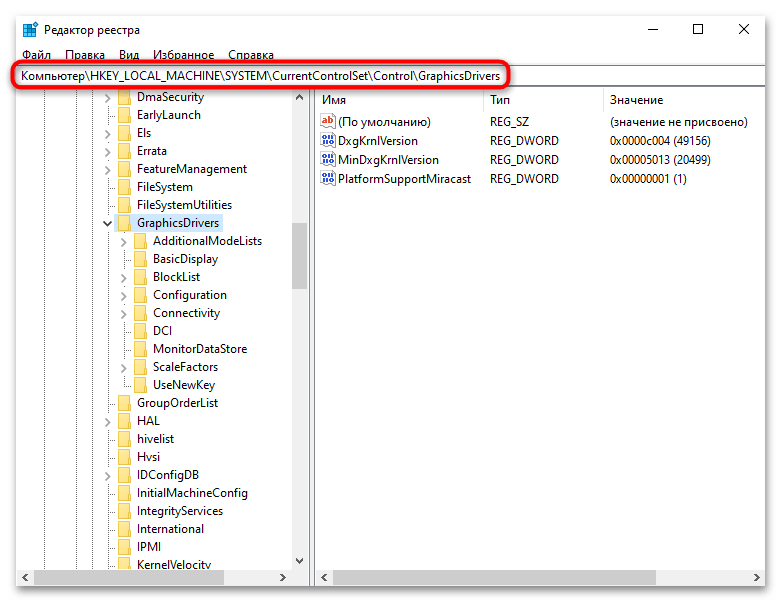
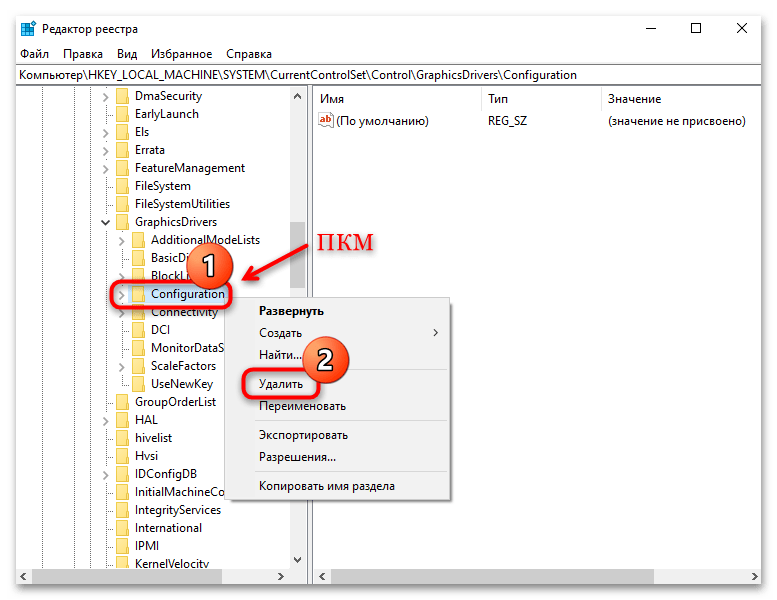
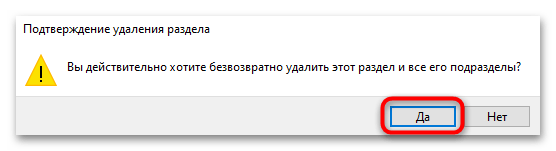
Аналогичным образом сотрите еще два подраздела: «Connectivity» и «ScaleFactors».
После выполненных действий обязательно перезагрузите компьютер, чтобы новые параметры вступили в силу.
Наша группа в TelegramПолезные советы и помощь
Download Windows Speedup Tool to fix errors and make PC run faster
In this guide, we will show you how you can restore or reset the display color settings to default in Windows 11/10. When it comes to printing a picture from a Windows 11/10 PC, the color settings matter a lot. Those who are into editing photos, change their PC’s color settings to make sure the printout looks like the actual colors.
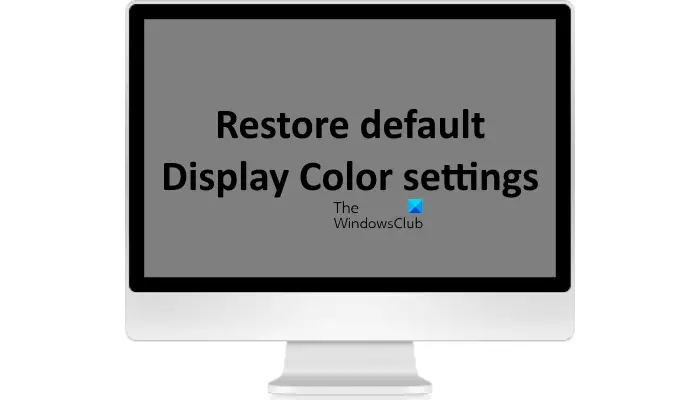
Here is another fact—those settings might not be appropriate for a PC display, and it is pretty easy to notice that something is off about the display. Some of you might even notice the weird tint, which is not easy to get rid of. You may only notice this when you look at some other PC and then wonder what’s wrong.
in Windows 11/10, you can restore or reset the display settings to default by using the following three ways:
- Set Color Management settings to default
- Set Graphics Properties to default (if applicable)
- Use NVIDIA Color Settings for desktop (if applicable)
1] Set Colour Management settings to default
The Color Management app in Windows 11/10 allows users to set different color profiles for different displays. You can use the Color Management app to restore the default color settings for your display.
Go through the following instructions:
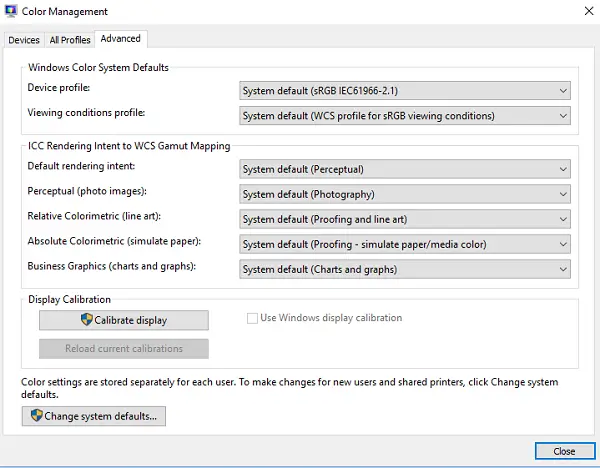
- Type color management in the Start search box, and open it when it gets listed.
- In the color management screen, switch to the Advanced tab.
- Make sure to set everything to default. You need to set options to default for both Windows Color System and ICC rendering intent to WCS gamut mapping.
- You can also choose to reset it for everyone by clicking on the change system defaults.
- Lastly, try calibrating your display as well.
2] Set Graphics Properties to default (if applicable)
It’s a very simple solution and seems to have worked for many. Right-click on your desktop and select Graphics Properties where most sections will have restore defaults. If the right-click context menu does not show the Graphics Properties option, you can skip this step.
Related: How to reset Display settings in Windows 11
3] Use NVIDIA Color Settings for Desktop (if applicable)
If you have an NVIDIA graphics card installed on your PC, you can use the control panel to reset the color settings. Launch the NVIDIA control panel from the system tray, and then switch to Display > adjust desktop color settings. Select the display, and then choose the NVIDIA Settings, and then change things accordingly to get the right combination. You can always leave it to default.
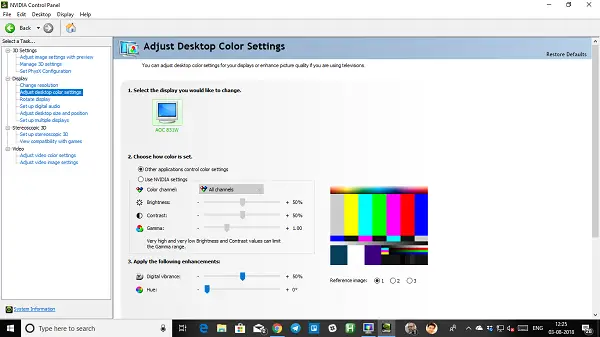
Here is a Pro tip!
Windows lets you create multiple users. So if somebody else wants to use your PC, you can create an account for the person or give him guest access. That way nobody will be able to change the settings of your account.
That’s it. I hope this helps.
How do I go back to the default display settings?
If you have changed your display settings and want to restore your system’s default display settings, you can do this via WIndows 11/10 Settings. Open Windows 11/10 Settings and go to System > Display. Now, under the Scale & Layout section, select the Recommended options from the drop-down menus. The Recommended settings are the default display settings.
How do I fix my monitor color settings?
You can calibrate your monitor’s display color through Windows 11/10 Settings. Alternatively, you can use free monitor calibration tools. Every monitor has buttons to access its settings. To change your monitor’s color settings manually, refer to its user manual.
Related: How to turn off RGB on a Windows PC.
Anand Khanse is the Admin of TheWindowsClub.com, a 10-year Microsoft MVP (2006-16) & a Windows Insider MVP (2016-2022). Please read the entire post & the comments first, create a System Restore Point before making any changes to your system & be careful about any 3rd-party offers while installing freeware.
-
Home
-
News
- Full Guide – How to Reset Display Settings Windows 10
By Tina |
Last Updated
How to reset Display settings Windows 10? Have you ever encountered this error? This post from MiniTool will show you how to reset display settings Windows 10. Besides, you can visit MiniTool to find more Windows tips and solutions.
Once after updating Windows, you may find your desktop on Windows desktop is messing up. This would be an annoying thing. But, if your desktop is messing up, you can choose to reset display settings Windows 10.
However, there is no such button or keyboard shortcut to reset or revert to previous display settings in Windows 10. You have to set each setting manually.
So, in this post, we will show you how to reset display settings to default Windows 10.
How to Reset Display Settings Windows 10?
This post will show you how to reset display settings to default Windows 10.
How to Reset Display Settings Windows 10 – Themes
First of all, we will show you how to reset display settings Windows 10 – themes.
Now, here is the tutorial.
- Press the Windows and I keys together to open Windows Settings.
- Then click Personalization.
- In the Personalization window, go to the Themes tab.
- Then click on Windows 10 theme to apply it.
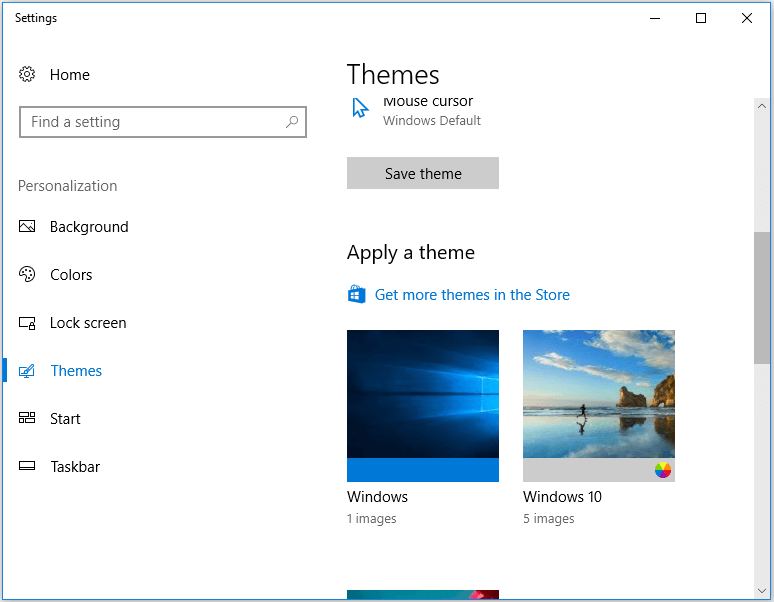
After that, you have reset the Themes in display settings Windows 10.
How to Reset Display Settings Windows 10 – Colors
In order to reset display settings Windows 10, you also need to change the colors of the display.
Now, here is the tutorial.
- Open Windows Settings.
- Choose Personalization > Colors.
- On the right pane, go to the Choose your color
- Then select Light or Dark to continue.
- If you want to use a different color for Apps and Taskbar, select Custom.
- Select the blue color under the Choose your accent color section if you want to use the default Windows 10 color.
After that, you have reset the display settings of Color to default Windows 10.
How to Reset Display Settings Windows 10 – Display Size
Here is the tutorial.
- Open Windows Settings.
- Go to System.
- Select Display, and select an appropriate scaling percentage under Scale and layout.
How to Reset Display Settings Windows 10 – Text Size
Here is the tutorial.
- Go to Windows Settings.
- Choose Ease of Access > Display.
- Adjust the slider to change the size of text Windows 10.
How to Reset Display Settings Windows 10 – Turn Off Custom Scaling
In order to reset display settings Windows 10, you can choose to turn off custom scaling.
Now, here is the tutorial.
- Open Windows Settings.
- Then choose System.
- Click Display from the sidebar, and then click Advanced Scaling settings.
- Clear previous settings and choose Apply.
After that, you have reset display settings Windows 10 successfully.
Apart from the above settings, to reset display settings Windows 10, you also need to do other settings, such as turning off Night Light, turning off Tablet Mode, turning off Magnifier, and so on.
To sum up, this post has shown how to reset display settings Windows 10. If you need to reset display settings to default Windows 10, you can try these solutions. If you have any better ideas to reset display settings Windows 10, you can share them in the comment zone.
About The Author
Position: Columnist
Tina is a technology enthusiast and joined MiniTool in 2018. As an editor of MiniTool, she is keeping on sharing computer tips and providing reliable solutions, especially specializing in Windows and files backup and restore. Besides, she is expanding her knowledge and skills in data recovery, disk space optimizations, etc. On her spare time, Tina likes to watch movies, go shopping or chat with friends and enjoy her life.
На чтение2 мин
Опубликовано
Обновлено
Настройка экрана в Windows 10 может быть важной задачей для улучшения визуального опыта работы на компьютере. В процессе настройки экрана пользователь может изменять различные параметры, такие как разрешение, частота обновления и цветовая гамма, чтобы адаптировать экран под свои личные предпочтения и потребности.
Однако в некоторых случаях возникают проблемы с настройкой экрана, и пользователь может захотеть вернуть параметры экрана к исходному состоянию по умолчанию. Восстановление параметров экрана по умолчанию может помочь решить такие проблемы, как неправильное отображение изображения, некорректные цвета или низкое разрешение.
В Windows 10 есть несколько способов восстановить параметры экрана по умолчанию. Один из них — использование системных настроек. Для этого нужно перейти в раздел «Параметры экрана» в панели управления, выбрать раздел «Отображение» и нажать на кнопку «Восстановить значения по умолчанию». После этого система вернет все параметры экрана к их первоначальным значениям.
Если использование системных настроек не помогло восстановить параметры экрана по умолчанию, можно попробовать использовать драйверы видеокарты. Для этого нужно зайти в настройки видеокарты, выбрать раздел «Настройки экрана» или «Дисплей» и найти опцию «Сбросить параметры экрана». После этого система выполнит сброс и вернет экран к исходному состоянию.
В случае, если ни один из этих способов не помог восстановить параметры экрана по умолчанию, возможно, проблема заключается в конфликте драйверов или неправильной настройке операционной системы. В этом случае рекомендуется обратиться к специалистам или получить помощь в поддержке Windows.
Как восстановить параметры экрана в Windows 10?
Если у вас возникла проблема с отображением экрана в Windows 10 или вы просто хотите вернуть параметры экрана к настройкам по умолчанию, вам потребуется выполнить несколько простых шагов.
1. Нажмите правой кнопкой мыши на свободном месте на рабочем столе и выберите «Параметры дисплея».
2. В открывшемся окне «Параметры дисплея» перейдите на вкладку «Дисплей».
3. Прокрутите страницу вниз до раздела «Выполнение по умолчанию» и нажмите кнопку «Выполнить» в строке «Восстановить расположение по умолчанию».
4. Появится окно подтверждения, в котором вам нужно будет нажать кнопку «Сохранить изменения» для сохранения восстановленных параметров экрана.
5. После этого может потребоваться перезагрузка компьютера, чтобы изменения вступили в силу.
После выполнения этих шагов параметры экрана в Windows 10 вернутся к значениям по умолчанию, что может решить проблемы с отображением и возвратить экран к нормальному состоянию.
Обратите внимание: При восстановлении параметров экрана по умолчанию могут быть потеряны некоторые пользовательские настройки, поэтому перед восстановлением рекомендуется записать или запомнить любые важные настройки, которые вам нужно будет восстановить вручную после процесса.
Надеемся, что эта статья помогла вам восстановить параметры экрана в Windows 10 и вернуть его к нормальному состоянию.
Настройка экрана в Windows 10 является важной частью пользовательского опыта, но иногда возникают ситуации, когда нужно вернуться к настройкам по умолчанию. Это может быть полезно, если вы испытываете проблемы с отображением или если ваши настройки были случайно изменены. В данной статье мы расскажем вам, как сбросить настройки экрана в Windows 10.
Первым шагом является открытие панели управления. Для этого нажмите на кнопку «Пуск» в левом нижнем углу экрана, а затем выберите пункт «Панель управления».
В панели управления найдите раздел «Оборудование и звук» и щелкните по нему. Здесь вы увидите несколько различных опций, выберите опцию «Настройка экрана».
В открывшемся окне «Настройка экрана» вы увидите различные параметры, такие как разрешение и масштабирование. Чтобы сбросить настройки по умолчанию, вам необходимо нажать кнопку «По умолчанию».
После нажатия на кнопку «По умолчанию» ваши настройки экрана будут восстановлены. Если вам нужно внести дополнительные изменения, вы можете продолжить настройку экрана в этом же окне.
Перед тем, как сбросить настройки экрана, рекомендуется выполнить некоторые подготовительные шаги:
1. Создайте точку восстановления системы.
Создание точки восстановления позволяет сохранить текущее состояние системы и вернуться к нему в случае возникновения проблем после сброса настроек экрана. Чтобы создать точку восстановления, выполните следующие действия:
а) Идите в «Панель управления» и выберите «Система и безопасность».
б) Нажмите на «Система» и перейдите на вкладку «Защита системы».
в) В разделе «Защита системы» нажмите на кнопку «Создать».
г) Введите название для точки восстановления и нажмите на «Создать».
2. Сохраните важные файлы и данные.
Перед сбросом настроек экрана рекомендуется сохранить все важные файлы и данные на внешний носитель или в облачное хранилище. Таким образом, вы избежите потери информации в случае сброса настроек.
3. Запишите свои настройки и предпочтения.
Если у вас есть особые настройки экрана или предпочтения, рекомендуется записать их перед сбросом. После сброса настроек придется настраивать экран заново, поэтому запись важных параметров поможет вам вернуться к привычному состоянию.
При выполнении этих подготовительных шагов вы обеспечите сохранность системы и важных данных, а также упростите последующий процесс сброса настроек экрана в Windows 10.
Резервное копирование данных перед сбросом настроек экрана
Перед тем, как приступить к сбросу настроек экрана в Windows 10, рекомендуется создать резервную копию всех важных данных. Это поможет избежать потери важных файлов в случае непредвиденных ошибок или проблем в процессе сброса.
Существует несколько способов создания резервной копии данных:
| Способ | Описание |
|---|---|
| Внешний накопитель | Вы можете подключить внешний накопитель, такой как USB-флешка или внешний жесткий диск, и скопировать все необходимые файлы на него. Убедитесь, что у вас достаточно свободного пространства на накопителе для сохранения всех данных. |
| Облачное хранилище | Вы можете воспользоваться облачными сервисами, такими как Google Диск, Яндекс.Диск или Dropbox, чтобы хранить ваши данные дополнительно в облачном хранилище. Загрузите все нужные файлы на выбранный сервис и убедитесь, что у вас есть доступ к ним при необходимости. |
| Локальная сеть | Если у вас есть другой компьютер или сетевое хранилище, вы можете передать нужные файлы через локальную сеть. Поделитесь папкой с файлами на другом компьютере или сетевом хранилище, и скопируйте все необходимые данные в эту папку. |
Выберите наиболее удобный для вас способ создания резервной копии данных и убедитесь, что все важные файлы сохранены в безопасном месте. Только после этого приступайте к сбросу настроек экрана в Windows 10. При необходимости вы сможете восстановить все свои данные из созданной резервной копии.
Содержание
- Вариант 1: Доступ к рабочему столу есть
- Вариант 2: Доступа к рабочему столу нет
- Шаг 1: Запуск компьютера в безопасном режиме
- Шаг 2: Отключение графического драйвера
- Шаг 3: Переустановка драйвера видеокарты
- Вопросы и ответы
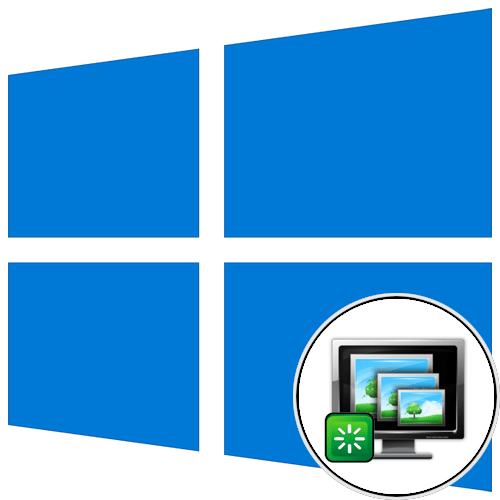
Вариант 1: Доступ к рабочему столу есть
Если вы имеете доступ к рабочему столу операционной системы, можете сбросить разрешение экрана компьютера до рекомендуемого посредством специального меню параметров Windows 10.
- Щелкните по пустому месту рабочего стола правой кнопкой мыши и в появившемся контекстном меню выберите пункт «Параметры экрана».
- В появившемся окне параметров, находясь во вкладке «Дисплей», щелкните по выпадающему списку «Разрешение дисплея», расположенному в блоке «Масштаб и разметка».
- В отобразившемся перечне доступных разрешений выберите подходящее вам. Рекомендуется указывать физическое значение вашего монитора.
Сразу после этого экран на несколько секунд потемнеет, а затем разрешение изменится.
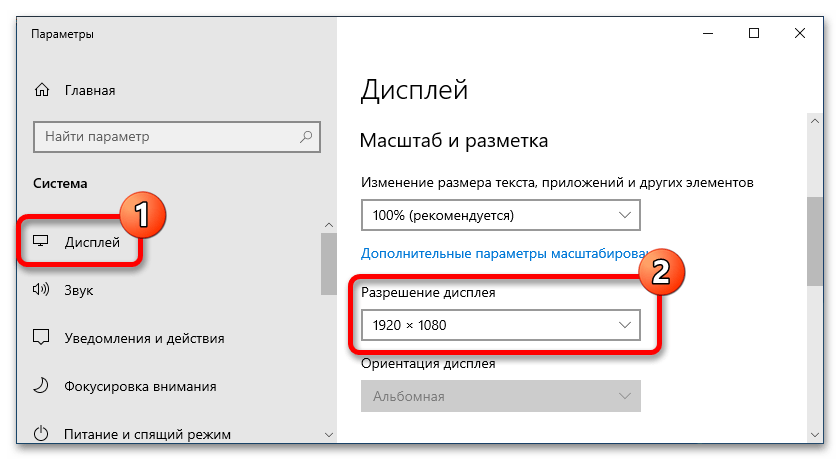
Примечание! Это не единственный способ изменить разрешение в операционной системе. Если им у вас воспользоваться не получилось, обратитесь за помощью к другой статье на нашем сайте, в которой подробно рассмотрены все доступные методы.
Подробнее: Как изменить разрешение экрана в Windows 10
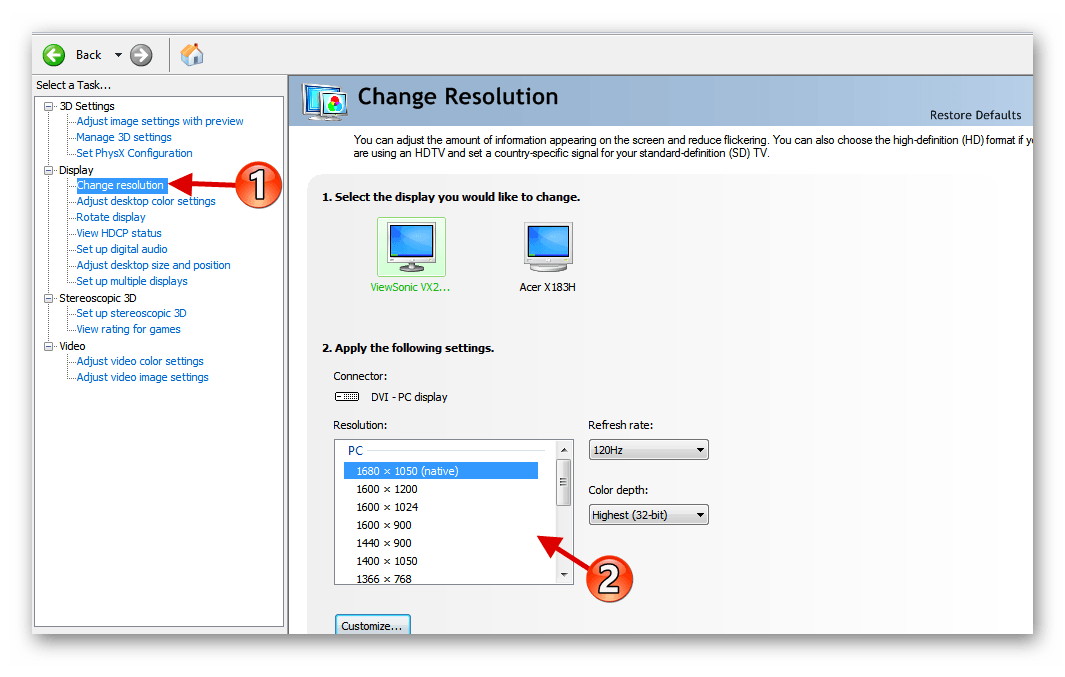
Вариант 2: Доступа к рабочему столу нет
Иногда необходимость сброса разрешения монитора в Windows 10 появляется вследствие возникновения ошибок операционной системы, связанных с некорректным отображением элементов графического интерфейса. В таком случае не всегда есть возможность воспользоваться предыдущим вариантом решения проблемы, необходимо будет произвести ряд манипуляций для нормализации работы устройства.
Шаг 1: Запуск компьютера в безопасном режиме
Первостепенно необходимо запустить компьютер в безопасном режиме, чтобы разрешение экрана сбросилось до изначального. Если часть функций операционной системы осталась в рабочем состоянии, вы можете это сделать посредством ее инструментов. На эту тему у нас написана отдельная статья, с которой вы можете ознакомиться, перейдя по ссылке ниже.
Подробнее: Как зайти в безопасный режим в Windows 10

Если войти в безопасный режим из операционной системы у вас не получилось, можно воспользоваться специальной функцией BIOS, нажав горячую клавишу во время перезапуска компьютера. Но прежде, возможно, потребуется произвести некоторые настройки в самой утилите ввода / вывода. На эту тему у нас на сайте написана отдельная статья, при необходимости ознакомьтесь с ней.
Подробнее: Как зайти в безопасный режим через BIOS
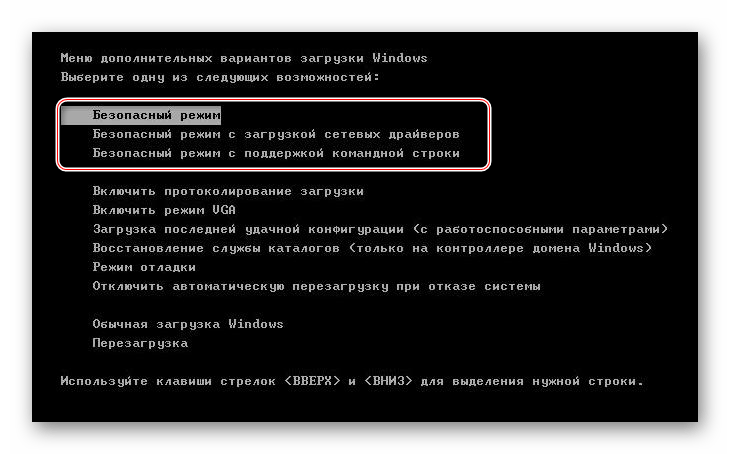
Шаг 2: Отключение графического драйвера
После входа на рабочий стол Windows 10 в безопасном режиме необходимо отключить установленный графический драйвер. Вместо него автоматически активируется нативное решение от компании Microsoft, обеспечивающее связь системных компонентов с установленной в вашем компьютере видеокартой. Для реализации задуманного выполните следующие действия:
- Откройте «Диспетчер устройств» любым доступным способом. Проще всего это сделать через поиск. Установите курсор в соответствующее поле на панели задач, введите запрос и кликните левой кнопкой мыши по одноименному приложению в результатах выдачи.
Читайте также: Как открыть «Диспетчер устройств» в Windows 10
- В отобразившемся на экране окне разверните ветвь «Видеоадаптеры» и откройте свойства установленного драйвера вашего оборудования. Для этого дважды кликните по названию видеокарты левой кнопкой мыши.
- В новом меню перейдите во вкладку «Драйвер» и щелкните по кнопке «Отключить устройство». Если это не повлечет за собой появления диалогового окна, воспользуйтесь кнопкой «Удалить устройство».
- В появившемся на экране всплывающем окне подтвердите свое действие, щелкнув по кнопке «Да».
На некоторое время экран станет черным, а после отключения проприетарного драйвера активируется штатный и изображение снова появится.
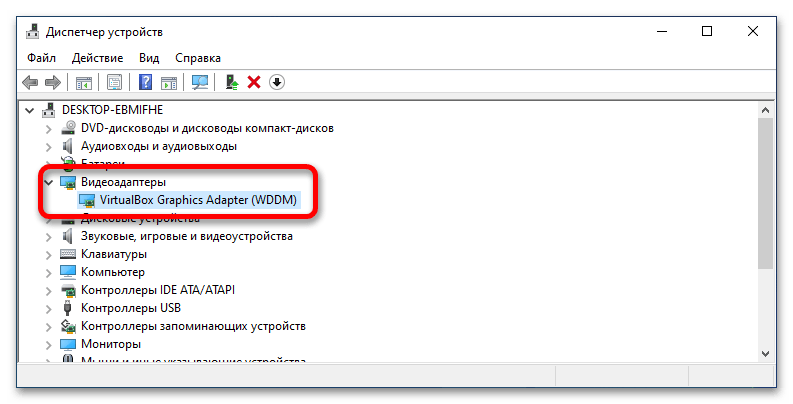
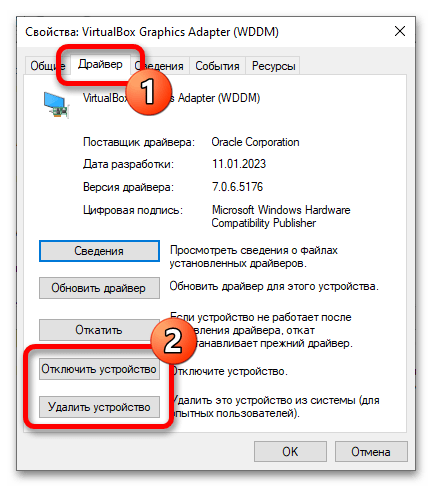
Важно! Если описанным способом отключить драйвер через «Диспетчер устройств» не получится, его необходимо удалить полностью. Сделать это можно с помощью как штатных утилит, так и программного обеспечения от сторонних разработчиков. Второй вариант предпочтительнее, так как после выполнения основной процедуры будут очищены также остаточные файлы. При необходимости ознакомьтесь с соответствующей статьей на нашем сайте, в которой подробно описываются все доступные методы выполнения поставленной задачи.
Подробнее: Как удалить драйверы в Windows 10
Шаг 3: Переустановка драйвера видеокарты
После отключения или удаления драйвера видеокарты работа операционной системы нормализуется, компьютер можно перезапустить, чтобы выйти из безопасного режима. Но после повторного входа в учетную запись драйвер будет оставаться нативным, соответственно, поддержка всех функций видеокарты в нем отсутствует. Чтобы это исправить, потребуется инсталлировать проприетарную версию. Ее рекомендуется устанавливать вручную, скачав с официального сайта инсталляционный файл. Это обеспечит надежность работы и исключит риски занести в систему вирус.
Если вы не знаете, как переустановить графический драйвер, воспользуйтесь ссылкой ниже, чтобы перейти на тематическую статью на нашем сайте. В ней вы найдете руководство для устройств AMD и NVIDIA.
Подробнее: Как переустановить драйвер видеокарты
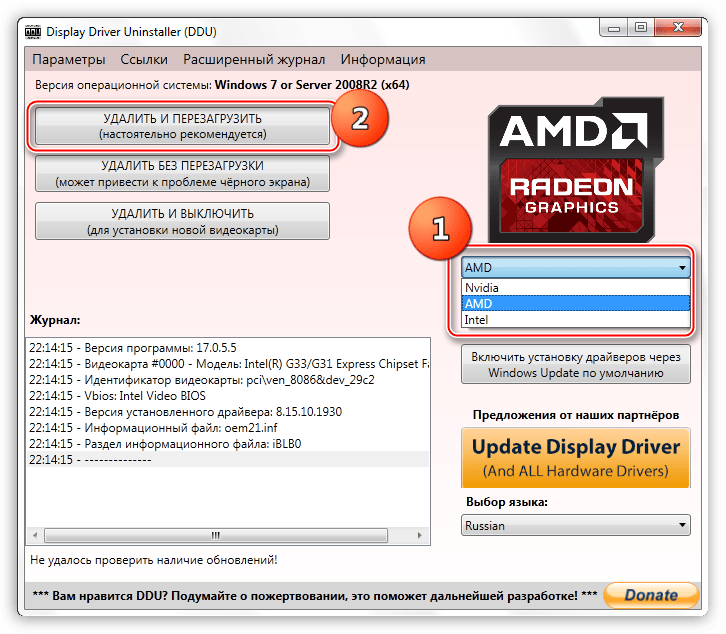
Обратите внимание! После завершения процедуры переустановки драйвера, если разрешение экрана будет некорректно, повторно воспользуйтесь первым вариантом из этой статьи, чтобы настроить его вручную.
Еще статьи по данной теме:
Помогла ли Вам статья?
Настройки экрана в Windows 10 — это важная часть пользовательского интерфейса, которую необходимо настроить под конкретные потребности пользователей. Однако порой возникают ситуации, когда необходимо вернуть монитор к заводским настройкам или изменить некоторые параметры. В этой статье мы рассмотрим несколько способов сброса и изменения настроек монитора в Windows 10.
- Способы сброса настроек монитора в Windows 10
- 1. Очистить и сбросить кэш дисплея в Windows 10
- 2. Как сбросить все настройки на мониторе
- 3. Как сбросить настройки калибровки экрана Windows 10
- 4. Как через BIOS сбросить настройки экрана
- Как изменить настройки монитора в Windows 10
- 1. Изменение настроек через Панель управления
- 2. Изменение настроек через настройки Windows 10
- Полезные советы и выводы
Способы сброса настроек монитора в Windows 10
Сброс настроек монитора в Windows 10 можно произвести несколькими способами. Ниже мы рассмотрим каждый из них подробно.
1. Очистить и сбросить кэш дисплея в Windows 10
Для сброса кэша дисплея требуется выполнить несколько простых шагов:
- Щелкните правой кнопкой мыши по подразделу Configuration в диспетчере устройств.
- В выпадающем меню выберите Удалить.
- Удалите два других подраздела: Connectivity и ScaleFactors.
- Перезапустите Windows 10, чтобы изменения, внесенные настройкой реестра, вступили в силу.
2. Как сбросить все настройки на мониторе
Сбросить все настройки на мониторе можно через экранное меню устройства:
- Нажмите функциональную кнопку (вверх, вправо или в другом направлении) на мониторе.
- Перейдите в раздел Настройки системы.
- Выберите Сброс и подтвердите операцию, нажав функциональную кнопку вверх.
- Заводские настройки монитора будут восстановлены.
3. Как сбросить настройки калибровки экрана Windows 10
Для сброса настроек калибровки экрана Windows 10 можно выполнить следующие шаги:
- Нажмите сочетание клавиш Win+R для вызова меню «Выполнить».
- Введите команду «dccw».
- Выберите дисплей, который хотите откалибровать.
- Запустите калибровщик касательно дополнительных параметров дисплея.
4. Как через BIOS сбросить настройки экрана
Сброс настроек через BIOS возможен, если вы знаете, где находится соответствующий пункт меню:
- Попав в меню BIOS, найдите пункт с названием вроде Reset to Default, Factory Default, Setup Defaults или Load Optimized Defaults.
- Обычно эта опция находится в разделе Exit.
- Выберите этот пункт и подтвердите действие.
- Компьютер перезагрузится, а настройки будут сброшены.
Как изменить настройки монитора в Windows 10
Если вам нужно изменить параметры на вашем мониторе, в Windows 10 есть несколько способов это сделать. Ниже мы рассмотрим самые распространенные.
1. Изменение настроек через Панель управления
- Нажмите Пуск и выберите Панель управления.
- В окне Панель управления выберите Оформление и темы.
- Затем выберите Дисплей.
- В окне Свойства экрана откройте вкладку Настройки.
- В разделе Разрешение экрана нажмите и перетащите горизонтальный ползунок для изменения разрешения экрана.
- Нажмите кнопку Применить.
2. Изменение настроек через настройки Windows 10
- Нажмите Пуск и выберите Настройки.
- Выберите Система.
- В разделе Дисплей выберите нужные параметры, чтобы изменить настройки монитора по своему усмотрению.
- Нажмите кнопку Применить.
Полезные советы и выводы
Сброс и изменение настроек монитора в Windows 10 — важный процесс, который необходимо осуществлять только при необходимости. Ниже приведены полезные советы, которые помогут вам провести процедуру наиболее эффективно:
- Перед изменением настроек монитора создайте точку восстановления системы.
- Перед сбросом заводских настроек на мониторе сохраните важные файлы и данные.
- Используйте только официальные драйверы для вашего монитора.
- Если вы не уверены в том, что делаете, обратитесь к специалисту.
Следуя этим советам, вы можете сбросить или изменить настройки монитора в Windows 10 без проблем. Помните, что правильное выполнение процедуры поможет улучшить производительность монитора, визуальный опыт и общее использование ПК.
Как изменить начальный экран на Android
Если вы хотите изменить начальный экран на устройстве Android, вам нужно выполнить некоторые действия. Сначала необходимо коснуться пустой области на начальном экране и удерживать ее, пока ваше устройство не начнет вибрировать. После этого вы увидите значки, которые отображают параметры начального экрана. Нажмите на нужный значок, чтобы изменить его по вашему желанию. Возможно, вам захочется изменить размер или расположение значков на экране, а может быть, вы захотите добавить новые. В любом случае, после внесения желаемых изменений нажмите кнопку «Готово» вверху экрана. Теперь ваш начальный экран будет выглядеть так, как вам удобно и комфортно. И помните, вы можете всегда вернуться к настройкам и со временем внести дополнительные изменения.
Как сбросить настройки экрана через биос
Для сброса настроек экрана через BIOS, необходимо зайти в это меню и найти соответствующий пункт. Обычно его название звучит как Reset to Default, Factory Default, Setup Defaults или Load Optimized Defaults и находится в разделе Exit. После того как пункт будет найден, его нужно выбрать и подтвердить действие. После этого компьютер перезагрузится и настройки экрана будут сброшены до заводских настроек. Процесс сброса настроек экрана до заводских значений через BIOS довольно прост и не требует специальных знаний. Это может понадобиться, если у пользователя возникли сложности с экраном, а решить их с помощью других методов не удалось.
Как вернуть настройки монитора по умолчанию
Для возврата настроек монитора по умолчанию в Windows следуйте следующим шагам:
- Откройте меню «Пуск», затем выберите «Параметры».
- В открывшемся меню выберите «Система».
- В разделе «Система» найдите и выберите «Дисплей».
- На открывшейся странице дисплеев выберите тот экран, настройки которого вы хотите вернуть по умолчанию.
- Перейдите к разделу «Параметры экрана» и найдите опцию «Разрешение экрана».
- В этом разделе вы увидите список доступных разрешений экрана для выбранного дисплея.
- Чтобы вернуть настройки монитора к значениям по умолчанию, выберите опцию «Рекомендуемое разрешение» или «Оптимальное разрешение».
- Подтвердите свой выбор и закройте окно настроек дисплея.
- После этого монитор вернется к настройкам по умолчанию.
Когда дело доходит до печати изображения с ПК с Windows, настройки цвета имеют большое значение. Те, кто занимается редактированием фотографий, меняют настройки цвета своего ПК, чтобы распечатка выглядела как фактические цвета. Вот еще один факт: эти настройки могут не подходить для дисплея ПК, и довольно легко заметить, что с дисплеем что-то не так. Некоторые из вас могут даже заметить странный оттенок, от которого нелегко избавиться. Вполне возможно, что вы можете заметить это только тогда, когда посмотрите на какой-нибудь другой компьютер и затем спросите себя, что не так. В этом руководстве мы покажем, как восстановить настройки цвета дисплея по умолчанию в Windows 10 .
Восстановить настройки цвета дисплея по умолчанию
Установите для параметров управления цветом значение по умолчанию .
- Введите Управление цветом в поле Начать поиск и откройте его, когда оно появится в списке.
- На экране управления цветом перейдите на вкладку «Дополнительно».
-
Убедитесь, что все установлено по умолчанию. Необходимо установить параметры по умолчанию как для системы цветности Windows, так и для ICC, предназначенной для отображения гаммы WCS.
- Вы также можете сбросить его для всех, щелкнув по умолчанию изменить систему.
- Наконец, попробуйте также откалибровать ваш дисплей.
Установите для свойств графики значение по умолчанию .
Это очень простое решение, и, похоже, оно сработало для многих. Щелкните правой кнопкой мыши по рабочему столу и выберите «Свойства графики», где в разделе «Большинство» будут значения по умолчанию для восстановления.
Используйте настройки цвета Nvidia для рабочего стола
Если на вашем компьютере установлена видеокарта Nvidia, вы можете использовать панель управления для сброса настроек цвета. Запустите панель управления Nvidia из системного трея, а затем переключитесь на «Дисплей»> «Настроить параметры цвета рабочего стола». Выберите дисплей, затем выберите «Настройки Nvidia», а затем измените все соответствующим образом, чтобы получить правильную комбинацию. Вы всегда можете оставить его по умолчанию.

Вот про-чаевые! Windows позволяет создавать нескольких пользователей. Так что, если кто-то еще хочет использовать ваш компьютер, вы можете создать учетную запись для этого человека или предоставить ему гостевой доступ. Таким образом, никто не сможет изменить настройки вашей учетной записи.
Download Windows Speedup Tool to fix errors and make PC run faster
When it comes to printing a picture from a Windows 10 PC, the color settings matter a lot. Those who are into editing photos, change their PCs color settings to make sure the printout looks like the actual colors.
Here is another fact – those settings might not be appropriate for PC display, and it is pretty easy to notice that there is something off about the display. Some of you might even notice the weird tint which is not easy to get rid of. It is possible that you may only notice this when you look at some other PC and then wonder what’s wrong. In this guide, we will show you how you can restore the display color settings to default in Windows 11/10.
1] Set Colour Management Settings to Default
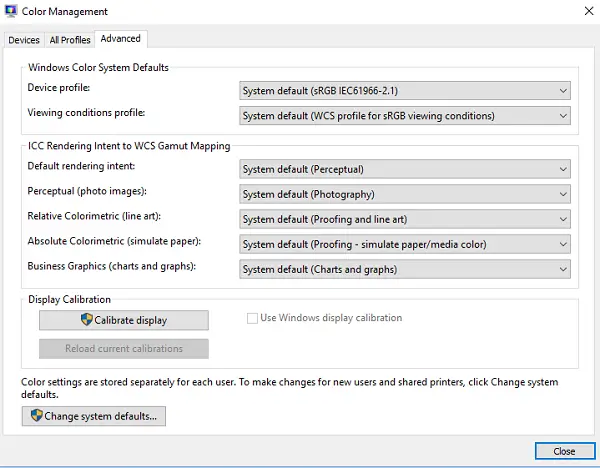
- Type color management in the Start search box, and open it when it gets listed.
- In the color management screen, switch to the Advanced tab.
- Make sure to set everything to default. You need to set options to default for both Windows Color System and ICC rendering intent to WCS gamut mapping.
- You can also choose to reset it for everyone by clicking on the change system defaults.
- Lastly, try calibrating your display as well.
2] Set Graphics Properties to Default
It’s a very simple solution and seems to have worked for many. Right-click on your desktop and select Graphics properties where most section will have restore defaults.
3] Use NVIDIA Color Settings for Desktop
If you have an NVIDIA graphics card installed on your PC, you can use the control panel to reset the color settings. Launch the NVIDIA control panel from the system tray, and then switch to Display > adjust desktop color settings. Select the display, and then choose the NVIDIA Settings, and then change things accordingly to get the right combination. You can always leave it to default.
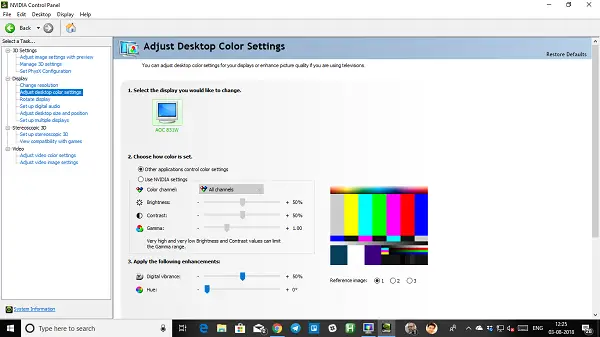
Here is a Pro tip!
Windows lets you create multiple users. So if somebody else wants to use your PC, you can create an account for the person or give him guest access. That way nobody will be able to change the settings of your account.
Related: Change Screen Resolution, Color Calibration, Calibrate ClearType Text.
Anand Khanse is the Admin of TheWindowsClub.com, a 10-year Microsoft MVP (2006-16) & a Windows Insider MVP (2016-2022). Please read the entire post & the comments first, create a System Restore Point before making any changes to your system & be careful about any 3rd-party offers while installing freeware.
Другие наши интересноые статьи: